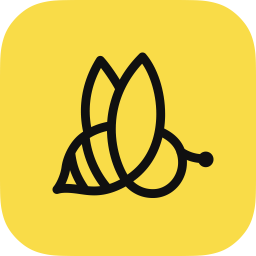
蜜蜂剪辑苹果电脑版
v1.0.7.22 最新版大小:1.80M更新:2022-02-19 17:04
类别:视频处理系统:Mac
分类
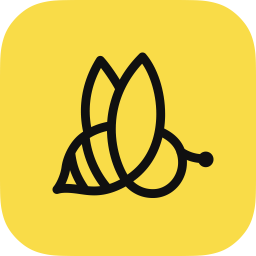
大小:1.80M更新:2022-02-19 17:04
类别:视频处理系统:Mac
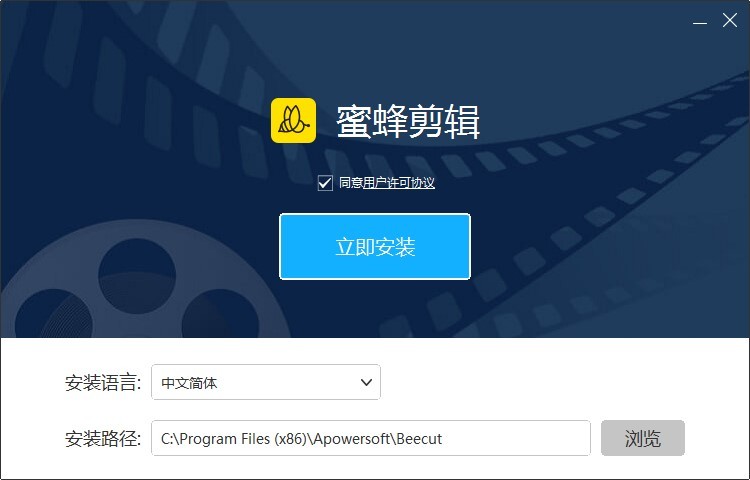
蜜蜂剪辑免费版是为苹果用户提供非常好用的视频剪辑处理软件,把您想要修剪的视频放在里面,有非常多的功能能够帮助您修剪,非常的方便,需要的朋友们可以前来使用。
蜜蜂剪辑Mac版是Mac平台上的一款非常简单易用,功能强大的视频剪辑应用。蜜蜂剪辑Mac版是同时兼容Windows和Mac系统的全新视频剪辑,视频处理应用。不仅功能丰富、操作简单、运行稳定,其速度也是相当快速流畅的。
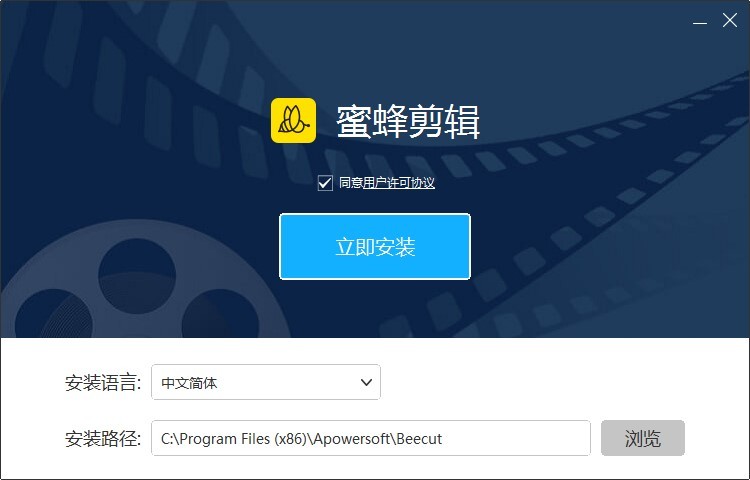
蜜蜂剪辑Mac版支持16:9、9:16、4:3 以及 1:1 等多种视频尺寸的快速编辑,时下最火的抖音短视频、微视短视频以及淘宝视频都能快速编辑。而且它操作简单易用、功能丰富,是相当实用的电脑视频剪辑应用软件。
可以对视频进行分割、合并、裁剪、加字幕、去水印以及添加滤镜、动画和转场等特效。
可编辑文件格式多样:
视频格式方面支持 MP4、FLV、 AVI、 WMV、 MOV、 MTS 等常见格式,音频方面支持 WAV、MP3、M4A 等十多种格式,而且支持 BMP、JPG、PNG 等图片格式的输入和编辑。另外还能快速制作导出 GIF 格式,十分方便!
多尺寸视频编辑:
除了传统尺寸的视频,蜜蜂剪辑还支持 16:9(宽屏幕)、9:16(手机竖屏)、3:4(淘宝视频)以及 1:1 比例的正矩形视频编辑。
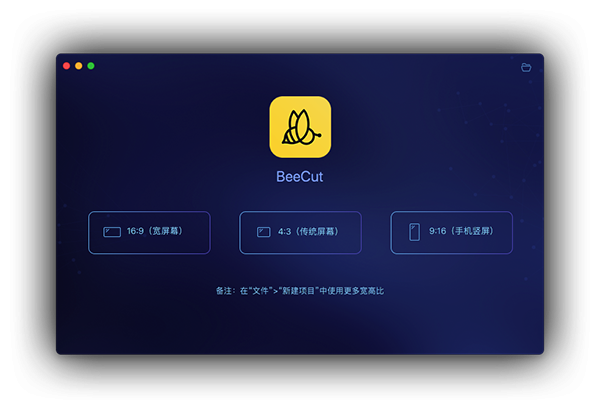
视频缩放功能:
无需复杂的操作,选中缩放既可实现视频的一键缩放。并且可以自由调节缩放视频宽高比。
多轨道视频编辑:
包括画中画、文字、音乐、叠附以及滤镜 PIP 双轨道。多条轨道独立并行,无需担心编辑时发生错乱。
多屏视频制作:
可以利用它的画中画功能制作分屏视频、画中画视频,利用 PIP 双轨道制作分屏、多屏视频。
全新视频剪辑功能:
可以直接调整视频播放速度、360°无死角翻转视频、快速调整视频对比度以及随意裁剪视频大小。
丰富视频特效:
软件内置了海量的文字、滤镜、叠附、转场以及动画特效,可随时添加到视频当中,使视频变得更加流畅、大气和酷炫。

超清分辨率输出:
短视频编辑一气呵成,1080P 超清分辨率助你成为最强 up 主。
允许添加随机转场:
有随机转场功能,可以一键添加转场特效至视频,省去单次添加的繁琐。
快捷预览功能:
在编辑过程中,可适时预览视频导出效果,方便及时调整、编辑文件。
快捷键操作:
打开项目 command+O 、保存项目 command+S 、复制 command+C 、粘贴素材 command+V 、快速分割视频 command+B 一键完成。
macOS Catalina (macOS 10.15) 已损坏无法打开解决办法:
打开终端(“启动台”—“其他”),输入以下命令,回车:
sudo xattr -d com.apple.quarantine /Applications/xxxx.app
注意:/Applications/xxxx.app 换成你的App路径,或在输入 sudo xattr -d com.apple.quarantine 后将软件拖进终端,重启App即可。
MacOS 10.15 系统下,如提示“无法启动”,请在系统偏好设置-安全性与隐私-选择【仍要打开】,即可使用。
Mac打开应用提示已损坏的解决办法:
一、10.15及以上新系统出现应用提示损坏打不开的解决方法:
打开终端(屏幕下方Dock栏中的的小火箭图标“启动台”——“其他”——打开“终端”),在终端中粘贴下面命令:
sudo xattr -r -d com.apple.quarantine
(注意quarantine后面有个空格,复制上面命令的时候注意一定不要漏了)
打开屏幕下方的“访达(笑脸图标)”—选择左侧边栏的“应用程序”,再找到你需要处理的软件拖拽到命令后面,按回车后输入密码执行,举个例子,比如需要打开sketch应用的命令是:
sudo xattr -r -d com.apple.quarantine /Applications/sketch.app/
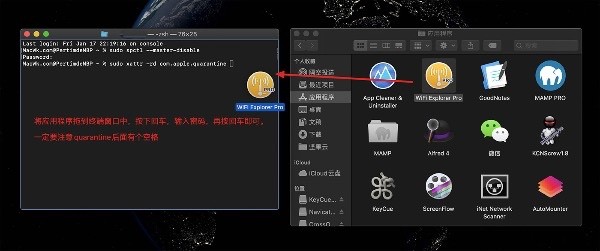
二、打开应用提示已损坏是因为新系统的原因。新的系统为了加强安全机制,默认不允许用户自行下载安装应用程序,只能从Mac App Store里安装应用。那么怎么解决呢?
1、首先,打开终端,在系统的Dock栏找到并启动控制台(Launchpad),终端默认在“其他”这个文件夹中。
2、然后,输入代码:sudo spctl --master-disable(master前面为两个短横线)注意红框处是空格。
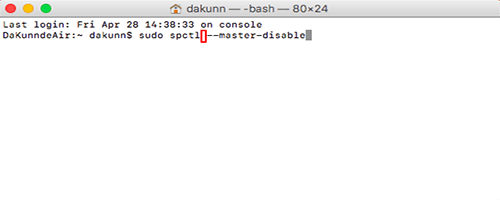
按回车输入自己电脑的密码,然后回车(这里输入的密码不会显示出来,实际你已经输入了),输完按下回车即可。
3、打开系统偏好设置 » 安全性与隐私,若显示任何来源,大功告成。
4、如果还有类似出现下图打不开“xxxx”应用的情况,还可以看下面的处理方法
在“系统偏好设置—安全性与隐私—通用—允许从以下位置下载的应用”选择“仍要打开”,让系统同意应用运行即可(如下图所示)
macOS 10.13允许任何来源开启方法:
首先看看系统设置中有没有“任何来源”的选项,先打开“系统偏好设置”->“安全与隐私”->“通用”选项,检查是否已经启用了“任何来源”选项。如果没有启用,先点击左下角的小黄锁图标解锁,然后选中“任何来源”。
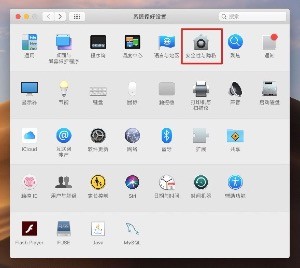

如果需要恢复允许“任何来源”的选项,即关闭系统的Gatekeeper,我们可以在“启动台(系统界面下方Dock栏中的小火箭图标)”—“其他”—“终端”中使用spctl命令:(复制粘贴下面的代码到终端,再回车即可)
sudo spctl --master-disable
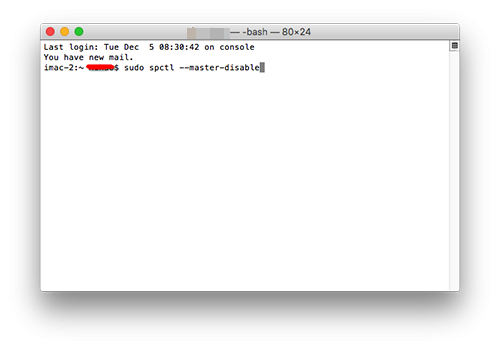
回车之后,终端需要用户输入开机锁屏的密码才能开始执行,这里输入密码,password:后面的时候密码是不显示的,你输入密码后直接回车即可,不必理会。
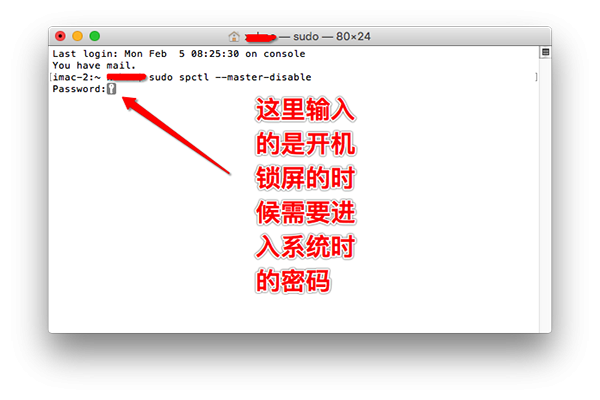
执行上述步骤之后,“任何来源”选项就会出现了,一般执行完命令会默认选中的,如果没有选中,点击“安全性与隐私”左下角的🔐图标解锁一下,再选中就可以了!需要注意的是,如果在系统偏好设置的“安全与隐私”中重新选中允许“App Store”和“被认可的开发者”,即重新打开Gatekeeper后,允许“任何来源”的选项会再次消失,可运行上述命令再次关闭Gatekeeper。


edius5.0汉化修改版 视频处理471.00M
下载
regionremove去台标 视频处理54KB汉化版
下载
酷酷录像(屏幕录制软件) 视频处理544KB官方最新版
下载
ultra video splitter中文修改版 视频处理13.40Mv6.4.1208 最新版
下载
360快剪辑最新版 视频处理42.41Mv1.0.0.2055 永久免费版
下载
acid pro汉化版 视频处理140.00Mv6.0 简体中文版
下载
edius 6.02 64位 视频处理342.00M中文破解版
下载
happyshow(解码器集成包) 视频处理14.04Mv4.1.3 免费官方版
下载
ae twixtor pro插件(ae变速插件) 视频处理13.29Mv6.24 中文版
下载
A录屏最新版 视频处理39.73MBv11.1.0.0
下载
万兴喵影最新版2024 视频处理179.81MBv2.5.1.0
下载
PotPlayer2024最新版 视频处理32.52MV1.7.22117
下载
剪映专业版 视频处理370.58MBv3.3.0.9006
下载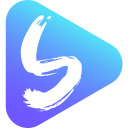
ApowerShow免费版 视频处理1.9MBV1.1.3.0
下载
视频旋转器电脑版 视频处理24.5MBV1.5.0.0
下载
视频旋转器免费软件 视频处理24.5MBV1.5.0.0
下载